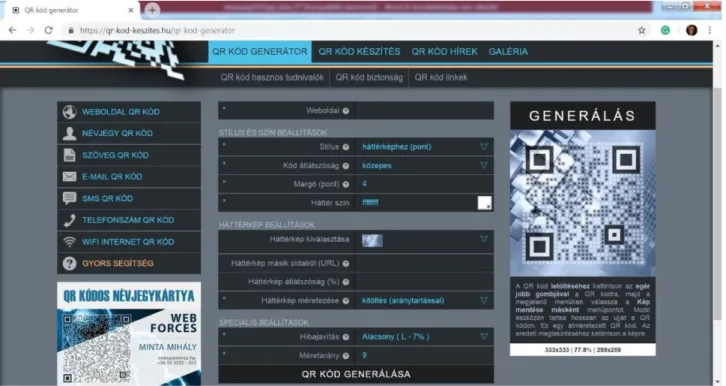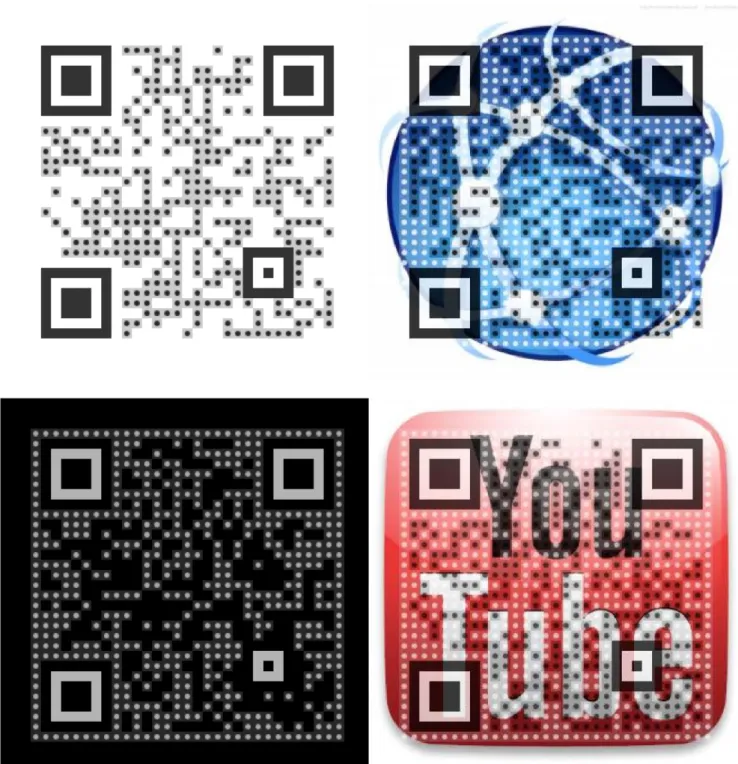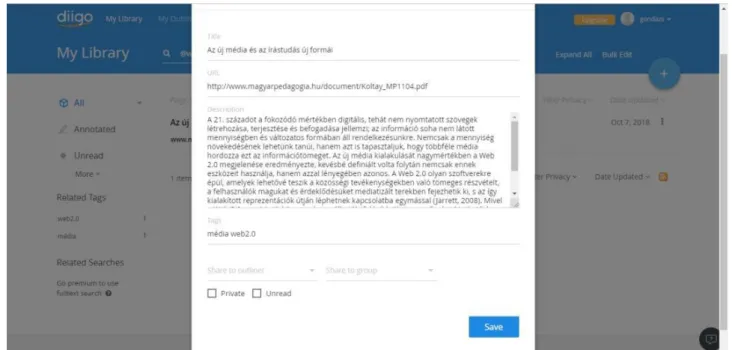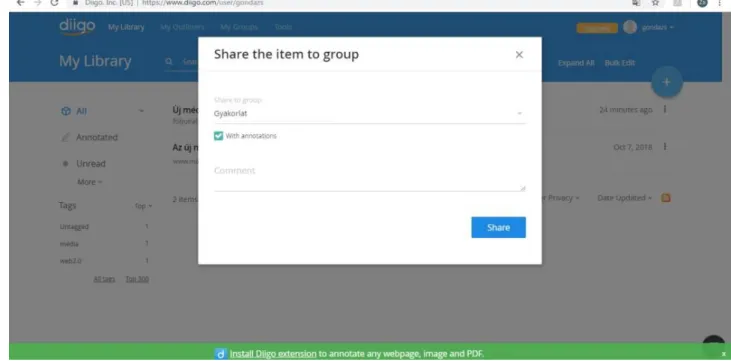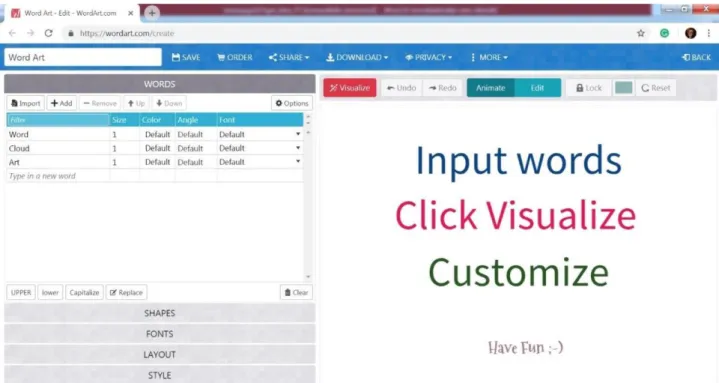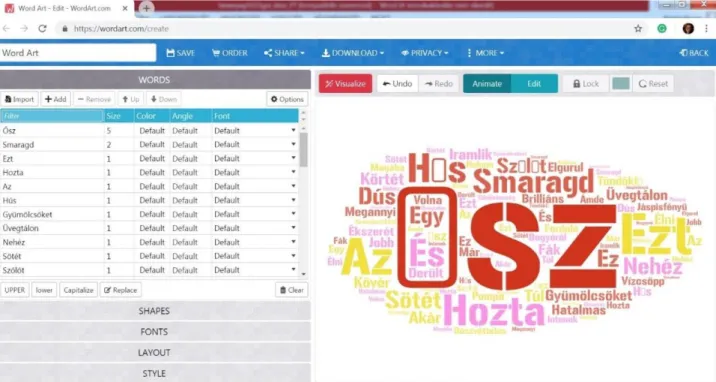Digitális
szövegfeldolgozási technikák és
alkalmazások
Oktatás-módszertani tananyag Készítette:
Gonda Zsuzsa Petró Tímea
ELTE BTK
Jelen kiadvány „A felsőoktatás hozzáférhetőségének javítása, komplex, fenntartható tanulástámogatási környezet kialakítása, az oktatás innovatív megújítása az ELTE telephelyein” projekt keretében készült.
Projekt azonosítószáma: EFOP-3.4.3.-16-2016-00011 Kedvezményezett: Eötvös Loránd Tudományegyetem
A projekt az Európai Unió támogatásával, az Európai Strukturális és Beruházási Alapok társfinanszírozásával valósul meg.
Digitális szövegfeldolgozás
Kulcsszavak: digitális szöveg, web 2.0 alkalmazások, okoseszközök, IKT, digitális kommunikáció
Bevezetés
A digitális szövegek olvasása, az információk értelmezése nemcsak a mindennapi életben fontos gyakorlat, hanem egyre inkább azzá válik a tudomány világában is. Egyre több nyílt hozzáférésű lektorált tudományos folyóirat jelenik meg az interneten, számos tudományos cikket osztanak meg maguk a szerzők a különböző kutatásmenedzsmentet segítő felületeken, valamint az elektronikus könyvek és könyvtárak is bőven kínálnak online elérhető szakirodalmat. Ahhoz, hogy az egyetemi hallgatók képesek legyenek az ilyen típusú szakirodalmi szövegek feldolgozására, magas szintű anyanyelvi és digitális kompetenciával kell rendelkezniük. Ezeknek a kompetenciáknak a fejlesztése a felsőfokú oktatás feladata is, ezért tananyagunkban olyan technikákat és alkalmazásokat ismerhetnek meg, amelyek nemcsak az ismeretszerzést, hanem a képességfejlesztést is szolgálják.
Digitális szövegek
A tananyagunkban digitális szövegnek nevezzük az interneten elérhető üzenetalapú és a szerzői alapú szövegeket egyaránt, amelyeknek hatékony feldolgozásához a keresés, az értékelés, az összefoglalás és a megosztás műveletének végrehajtására van szükség (Gonda 2015). Üzenetalapú szövegnek tekintjük azt a digitális szöveget, amelyet eleve digitálisan hoznak létre, támogatja az olvasás-írás interaktív folyamatát, manipulálható, átalakítható. Jellemzően ilyenek a html formátumú, honlapokon megjelenő szövegek. Szerzői alapúnak pedig azt a digitális szöveget tekintjük, amely alapvetően nyomtatásban jelenik meg, de digitalizált verziója olvasható az interneten. Ezek a szövegek jellemzően pdf formátumban, vagy egyéb zárt, nem manipulálható fájltípusban érhetők el online (Balázsi et al. 2011).
Bár tananyagunkban elsősorban online (is) elérhető szerzői és üzenetalapú szaktudományos cikkek feldolgozásához nyújtunk segítséget, számos egyéb digitális szövegműfaj is részét képezheti egy egyetemi kurzusnak. A felsőoktatásban tipikusan megjelenő további digitális szövegek, tartalmak és felhasználási lehetőségeik a következők lehetnek:
Szakmai honlapok, portálok: aktuális információ gyűjtése a saját szakjával kapcsolatban; tájékozódás a saját szakjával kapcsolatos eseményekről, pályázati lehetőségekről, innovációkról; online szakmai közösségek megismerése, csatlakozás.
Szakirodalmi kalauzok: online elérhető, kereshető, tematikusan rendszerezett szakirodalmi listák felhasználása anyaggyűjtéshez, tudományos dolgozat készítéséhez.
Online szótárak: ismeretlen kifejezések értelmezése, metodikai kifejezéseket tartalmazó online szakszótár használata tudományos dolgozat vagy óraterv készítéséhez egyaránt.
Elektronikus adatbázisok: szövegadatbázisok nyelvészeti kutatások korpuszaként való alkalmazása, egy-egy nyelvi jelenség megfigyelése, elemzése, akár szépirodalmi szövegek feldolgozásával.
Kutatásmenedzsment és adatgyűjtési eszközök: saját könyvtár, linkgyűjtemény létrehozása a hasznos és releváns online szakirodalmak könyvjelzőzésével, kulcsszavak meghatározásával.
Elektronikus szakkönyvek, tanulmányok: az elektronikus könyvtárakban, más online felületeken található szakirodalmak letöltése, megosztása, átalakítása.
Tanórafelvételek: digitális tanórafelvételek elemzése különböző tanári kommunikációs és más pedagógiai-módszertani szempontok szerint, saját mikrotanítás, tanóra felvételének értékelése, reflektálása (Gonda 2108a).
A digitális szövegek olvasásának jellemzői
Hódi Ágnes és munkatársai kijelentik, hogy a digitális és a nyomtatott szövegek megértése ugyanazokat az alapvető képességeket igénylik. Ez egyrészt abból fakad, hogy a digitális szövegek is megfelelnek a szövegszerűség hét ismérvének, másrészt pedig ugyanazt a jel- és konvenciókészletet alkalmazzák.
A legfontosabb különbségnek a digitális és a nyomtatott szövegek olvasásában a terjedelmi végtelenséget, illetve a szövegek fizikai kapcsolatát és az eltérő navigációs eszközök alkalmazását látják (Hódi et al. 2015). Ezek a tulajdonságok az olvasási ösvény fogalmával foglalhatók össze leginkább, és kiegészíthetők az olvasás céljának és típusának a különbségével. Koltay Tibor további meghatározó különbségeket említ a digitális és a nyomtatott szöveg olvasása között: „Egyértelműnek látszik, hogy van különbség az online és a nyomtatott szöveg olvasása között, főként a feldolgozás, a kontextuális környezet, a kognitív fókusz, a megértés és az olvasási sebesség szempontjából” (Koltay 2011). Ezek a különbségek olyan alapvető olvasási készségeket körvonalaznak, amelyek feltétlenül szükségesek a digitális információ feldolgozásakor:
az internetes keresők (keresőgépek, keresőmotorok) használatának az ismerete;
az általuk létrehozott találati listák olvasása;
weboldalak olvasása azért, hogy az ott potenciálisan fellelhető információt megtaláljuk;
következtetések levonása (inferencia) arról, hogy hol található az információ (Leu et al. 2008, idézi Koltay 2011).
A felsorolt készségeket a többszörös szöveg egyes elemei közötti válogatás és közlekedés köti össze. Olvasási ösvénynek nevezzük azt az útvonalat, amelyet az olvasó a digitális szövegek közötti navigáció során hoz létre (Lawless–
Schrader 2008). Az olvasási ösvény függ az olvasás céljától, amely jellemzően a digitális szövegek olvasásakor egy adott információ lokalizálása vagy a szöveg
globális áttekintése (Bárdos 2003; Bråten et al. 2011). Ezekhez a digitális szövegolvasási célokhoz sajátos olvasástípusok kapcsolódnak. A kulcsszókereső olvasástípus esetében az olvasó célja meghatározott információ megtalálása egy vagy több szöveg áttekintése révén (Gonda 2015). Ennél az olvasástípusnál a digitális szöveg olvasója a saját maga által meghatározott kulcsszóval szűkíti az elolvasandó szövegek számát például egy keresőmotor segítségével. A kulcsszó- azonosító olvasástípusban az olvasó célja egy adott szöveg lényegi elemeinek a kiemelése és a megértése nem lineáris olvasás segítségével (Gonda 2015).
Ebben az esetben a befogadó nem nevezi meg előre a kulcsszavakat, hanem a szövegből azonosítja a releváns elemeket. Az azonosítást sok esetben segíti, hogy a szöveg kulcsszavai legtöbbször linkhelyzetben fordulnak elő, vagy vizuálisan kiemelkednek a szövegből. Mindkét olvasástípusnál elengedhetetlen a navigációs eszközök alkalmazása (Hódi et al. 2015; Lawless–Schrader 2008). A navigációs eszközök segítségével kétféle navigációs lépést hajthatunk végre. Az egyik az olvasást szervező navigációs lépés, amikor a szövegen végrehajtott cselekvés összekapcsolódik a szöveg feldolgozásához alkalmazott kognitív stratégiával (Gonda 2015). Tipikusan ide tartoznak azok a navigációs lépések, amelyek az olvasó saját olvasási ösvényének a felépítésében játszanak szerepet, mint például a menüpontra vagy a linkre kattintás. A navigációs lépések másik csoportjába az olvasást támogató navigációs lépések tartoznak (Gonda 2015).
Ezek olyan, a szövegen végrehajtott cselekvések, amelyek nem építik tovább az olvasási ösvényt, viszont segítenek a befogadónak a képernyőn megjelenő szöveg feldolgozásában. Ezeket a navigációs lépéseket egy weblapon belül alkalmazza az olvasó. Tipikusan ide tartozik például a görgetősáv használata, amely segít felmérni a szöveg terjedelmét, vagy a kurzor mozgatása, amellyel a szöveg befogadója kijelölheti a fontosabb tartalmakat, rendszerezheti a megszerzett információkat.
A digitális szövegfeldolgozás módszertani alapjai
Az IKT-eszközök és a digitális tartalmak integrálásának pedagógiaimódszertani kerete a konstruktivista szemlélet együttműködő, közös tanulásra építő irányzata (Benedek 2008). Ez az irányzat jól illeszkedik a digitális térhez, hiszen számos digitális eszköz, web 2.0 alkalmazás alapvetően az együttműködésre, a közös tartalom létrehozására és megosztására, a hálózatban való munkára készült. A digitális kooperáció akkor lehet hatékony, ha az ilyen típusú gyakorlatokban is érvényesülnek a kooperatív tanulás feltételei: az egyenlő részvétel, a szimultán interakció, az egyéni felelősség és a pozitív függés (Kagan 2001). A konstruktivista szemlélet alkalmazásával párhuzamosan a digitális eszközök egyre inkább lehetőséget biztosítanak a tanulói autonomitás megvalósítására, az egyéni érdeklődés érvényesítésére a fejlődés érdekében a saját tanulási stílusnak, tempónak megfelelően.
A digitális szövegfeldolgozás gyakorlatai akkor lehetnek hatékonyak, ha illeszkednek a Z generáció elvárásaihoz, és felkeltik, valamint fenntartják az érdeklődésüket. Ennek megfelelően a tananyagunkban a következő szempontoknak igyekeztünk megfelelni (Boronkai 2017):
„Digitalizáltság: az internet a generáció mindennapjainak része, ezért az oktatásban is egyre nagyobb szerepet kell kapnia a digitális tartalmaknak.
Mobilitás: a tananyagok az internet segítségével bárhonnan, bármilyen hordozható eszközről, tabletről, telefonról is elérhetők legyenek.
Interaktivitás: a motiválás fontos eszköze a tanulók bevonása, az egyoldalú információátadás nem vezet eredményre, fontos az állandó interakció.
Azonnaliság: a generáció igényeinek azonnali kielégítésére törekszik, ezért az oktatásban szereplő tartalmaknak is követni kell ezt az elvárást. – Közösségi szemlélet: a tanulási folyamatba célszerű bevonni a közösségi oldalakat, akár online feladatok, akár tanulócsoportok létrehozásával.
Komplexitás: az érdeklődés fenntartásához szükséges, hogy ugyanazt a témát, problémát különböző nézőpontból, különböző eszközökkel közelítsék meg.”
Ahhoz, hogy képesek legyünk az IKT-eszközöket a digitális szövegek feldolgozásakor hatékonyan alkalmazni, érdemes figyelembe venni a fokozatosság elvét. A fokozatosság a digitális írástudás fejlesztésében elsősorban a digitális szövegek feldolgozására vonatkozó gyakorlatok egymásra épülését, a feldolgozáskor használt digitális olvasási stratégiák és gondolkodási műveletek komplexitását jelenti. A digitális szövegek feldolgozásának három szintjét különböztethetjük meg:
alapvető szövegfeldolgozási gyakorlatok, komplex szövegfeldolgozási gyakorlatok,
szakmai szövegfeldolgozási gyakorlatok (Gonda 2018b).
A digitális szövegek feldolgozásakor a befogadó egyaránt alkalmaz a hagyományos értelemben vett, nyomtatott szövegek olvasásakor is hatékony szövegolvasási és kizárólag a digitális szövegen végrehajtható digitális szövegolvasási stratégiákat (Coiro 2009; Leu et al. 2008). A következő négy olvasási stratégiát kimondottan a digitális szövegek olvasásakor alkalmazza a befogadó a hatékony szövegértés érdekében:
számítógépes előismeretek alkalmazása, ugrásszerű olvasási irány megvalósítása,
az információ felkutatása, dekódolása, értékelése és újjászervezése, a szimultán érkező információk befogadása és alkotása (Fenyő D. 2010).
A digitális szöveg sajátosságaitól függően más-más stratégiák használata kerülhet előtérbe olvasáskor, számítógépes előismeretekre azonban a szövegfeldolgozási gyakorlatok mindhárom szintjén szükség van. A digitális szövegek feldolgozása komplex gondolkodási műveletek végrehajtását várja el az olvasótól, ahol az információ megkeresése, értelmezése, integrálása egyszerre több digitális szövegből történik. A komplex gondolkodási művelet végrehajtásához szükség van a hozzáférés és a keresés, az integrálás és az értelmezés, valamint a reflexió és az értékelés gondolkodási műveletére (Balázsi et al. 2011). A digitális szövegek feldolgozásakor a hozzáférés és a keresés az információs térben való tájékozódást, a navigációs eszközök és a keresőmotorok
használatát jelenti a többszálú lineáris olvasási folyamatban. Az integrálás és az értelmezés során az információkat gyorsan kell összekapcsolni egymással az értelmezés kialakításához, a szöveg általános megértéséhez. A reflexió és az értékelés gondolkodási műveletében szerepel az információk, a forrás hitelességének az ellenőrzése, a szöveg kohéziójának az értékelése, felvetések és reflexió megfogalmazása a saját tapasztalatok alapján, akár digitális szöveg létrehozásával (Balázsi et al. 2011).
Mivel a tananyagunk elsősorban a felsőoktatásban oktató tanároknak és egyetemi hallgatóknak készült, ezért a továbbiakban a komplex és a szakmai szövegfeldolgozási gyakorlatokat mutatjuk be részletesebben. A komplex szövegfeldolgozási gyakorlatok elsődleges célja, hogy az olvasó képes legyen a digitális szöveg információit felkutatni, dekódolni, értékelni és újjászervezni.
Ezen a szinten az olvasók már sokkal interaktívabb viszonyba kerülnek a szöveggel, és az olvasás mellett az írás, a digitális szöveg alkotásának a stratégiái is megjelennek. A komplex szövegfeldolgozási gyakorlatok körébe a következők tartozhatnak:
fogalom- és gondolattérképek készítése,
az információk hitelességének a megállapítása, digitális prezentáció készítése,
egyéni és csoportos szövegalkotás digitális felületen,
digitális projekt megvalósítása és digitális tanulói portfólió összeállítása.
A szakmai szövegfeldolgozási gyakorlatok fókuszában a szimultán érkező információk befogadása és alkotása áll. Ezek elsősorban szakspecifikus digitális eszközökre és alkalmazásokra, számítógépes elemzési, kutatási eljárásokra építenek. A szakmai szövegfeldolgozási gyakorlatok továbbá hagyományos filológiai, szövegelemzési módszereket jelenítenek meg a digitális térben. Ilyen típusú gyakorlatok a következők:
különböző szakmai vagy szépirodalmi tartalmak digitális annotálása;
digitális tezaurusz szerkesztése;
szakirodalmi kalauzok szerkesztése, digitális bibliográfia összeállítása, megosztása, közös szerkesztése;
szakmai szöveggyűjtemény összeállítása és megosztása;
számítógépes szövegelemzés;
tanórafelvételek elemzése;
IKT-tananyagok, -alkalmazások önálló létrehozása (Gonda 2018a).
A tananyagunkban, a digitális szövegek olvasásának jellemzőit szem előtt tartva, elsősorban olyan szövegfeldolgozási gyakorlatokat mutatunk be, amelyek komplex és szakmai gyakorlatokat egyaránt tartalmaznak, megvalósításukhoz valamilyen IKT-eszközre van szükség, és alapvetően web 2.0 alkalmazásokra épülnek. Az IKT-eszközök többféle olvasástípus megvalósítását különféle navigációs lépések végrehajtásával teszik lehetővé. Ezek az eszközök lehetnek stabilak, mint például az asztali számítógép, a laptop, a szkenner, vagy mobilak, mint például a tablet vagy az okostelefon. Az IKT-eszközök tehát nemcsak a
szövegfeldolgozó gyakorlatokat is digitális térben hajthatjuk végre. Ilyen típusú gyakorlatok kidolgozására több szempontból is alkalmasak a web 2.0 alkalmazások. A web 2.0 alkalmazások használatának előnyei a következők:
eszközfüggetlenek;
változatos munkaformákban alkalmazhatók;
ideálisak beadandó feladatok készítésére;
szórakoztatók, játékosak, vonzók;
fejlesztik a problémamegoldást és a kooperációt;
növelik a tanulási motivációt;
időtakarékosak és újrafelhasználhatók (Sváb 2013).
A tananyag célja, felépítése
A tananyag célja kettős: egyrészt hozzájárul az egyetemi oktatók folyamatos szakmai fejlődéséhez, másrészt az egyetemi hallgatók anyanyelvi és digitális kompetenciájának a fejlesztéséhez, szakmai ismereteik bővítéséhez. Az egyetemi oktatók számára lehetőséget ad digitális módszertani eszköztáruk kialakítására és bővítésére, hogy egyetemi oktatómunkájukban képesek legyenek sikeresen alkalmazni a megismert digitális szövegfeldolgozási gyakorlatokat, technikákat differenciált egyéni és társas tanulói munkaformákban. A tananyag további célja, hogy a résztvevők felismerjék a digitális alkalmazások használatának lehetőségeit különböző témakörökben, valamint beazonosítsák a tanulástámogató tanulói fejlesztést meghatározó tényezőket. A digitális szövegfeldolgozási gyakorlat elsajátításával és alkalmazásával a kurzusok élményszerűsége és a hallgatók motivációja, eredménye növelhető.
A tananyag két szerkezeti egységre bontható: az első részben olyan kezdő szintű digitális alkalmazásokat ismerhet meg, amelyek alapvetőn a szakirodalom elérésére, megosztására, rendszerezésére és a tartalom megismerésére, értelmezésére koncentrálnak. Ebben az egységben megtanulhatja, hogyan kell QR-kódot létrehozni, személyre szabott digitális könyvtárat kialakítani, szófelhőt készíteni, digitális faliújságot szerkeszteni. A második szerkezeti egységben olyan haladó szintű alkalmazásokat gyűjtöttünk össze, amelyek a szakirodalmi szöveg kritikai feldolgozását, a szöveg tartalmára való szakmai reflexiót és az ismeretek újraszervezését igénylik a hallgatótól. Ebben az egységben megismerkedhet a digitális gondolattérképpel, a digitális annotációval, a kollaboratív digitális jegyzetkészítéssel és az interaktív teszt létrehozásának a lépéseivel.
Az egyes digitális alkalmazásokat önálló fejezetekben mutatjuk be. A fejezet elején rövid összefoglalót olvashat az adott alkalmazás alapvető funkcióiról. Ezt követően a funkciókat részletesebben feladatokon keresztül ismerheti meg, amelyek megoldásában segítenek a képernyőképekkel ellátott leírások. A fejezetek következő egységében olyan témakörtől független gyakorlatokat írtunk le, amelyeket közvetlenül a kurzusán is alkalmazhat. A fejezetek záró
egységében a bemutatott felülethez hasonló további alkalmazásokról tájékozódhat.
Források
Balázsi Ildikó – Ostorics László (2011): PISA 2009. Digitális szövegértés. Olvasás a világhálón. Budapest: Oktatási Hivatal.
https://www.oktatas.hu/pub_bin/dload/
kozoktatas/nemzetkozi_meresek/pisa/pisa2009_digitalis_szovegertes.pdf [2018.
június 1.]
Bárdos Jenő (2003): Az idegen nyelvek tanításának elméleti alapjai és gyakorlata. Budapest: Nemzeti Tankönyvkiadó.
Benedek András (szerk.) (2008): Digitális pedagógia. Tanulás IKT környezetben.
Budapest: Typotex.
Boronkai Dóra (2017): „Média-szöveg-értés”. Újmédia az anyanyelvtanításban.
Anyanyelv-pedagógia 2. http://anyanyelv-pedagogia.hu/cikkek.php?id=681 [2018. február 9.]
Bråten, Ivar – Braasch, Jason L. G. – Salmerón, Ladislao (2011): Reading
Multiple and Non-Traditional Texts: New Opportunities and New Challenges. In:
Moje, Elizabeth B. – Afflerbach, Peter – Enciso, Patricia – Lesaux, Nonie K. (eds.) Handbook of Reading Research (V.) New York: Routledge.
Coiro, Julie (2009): Rethinking online reading assessment. Educational Leadership. Literacy 2.0. 6: 59–63.
Fenyő D. György (2010): Hogyan olvasnak a mai fiatalok? Fordulópont 52: 13–
35.
Gonda Zsuzsa (2015): Digitális szövegek olvasásának típusai és stratégiái.
Bölcsészet- és Művészetpedagógiai Kiadványok 7. Budapest: ELTE.
http://metodika.btk.elte.hu/file/TAMOP_BTK_BMK_7.pdf (2018. június 9.) Gonda Zsuzsa (2018a): Digitális szövegek olvasásának gyakorlatai a
magyartanárképzésben. In: L. Varga Péter – Molnár Gábor Tamás – Palkó
Gábor (szerk.) Digitális (szöveg)kultúrák a bölcsészképzésben. Budapest: ELTE.
79– 99.
Gonda Zsuzsa (2018b): Digitális szövegfeldolgozás. Anyanyelv-pedagógia 2.
http://anyanyelv-pedagogia.hu/cikkek.php?id=733 [2018. október 11.]
Hódi Ágnes – Adamikné Jászó Anna – Józsa Krisztián – Ostorics László – Zs.
Sejtes Györgyi (2015): Az olvasás-szövegértés alkalmazási dimenziójának online diagnosztikus értékelése. In: Csapó Benő – Steklács János – Molnár Gyöngyvér (szerk.) Az olvasás-szövegértés online diagnosztikus értékelésének tartalmi keretei. Budapest: Oktatáskutató és Fejlesztő Intézet 105–191.
Kagan, Spencer (2001): Kooperatív tanulás. Budapest: Önkonet Kft.
Koltay Tibor (2011): Kérdések és válaszok az írástudás új formáiról. Anyanyelv- pedagógia 3. http://anyanyelv-pedagogia.hu/cikkek.php?id=329 [2018. június 22.]
Lawless, Kimberly A. – Schrader, P. G. (2008): Where do we go now?
Understanding research navagation in complex digital environments. In: Coiro, Julie – Knobel, Michele – Lankshear, Colin – Leu, Donald J. (eds.) Handbook of Research on New Literacies. New York: Routledge. 267–296.
Leu, Donald J. – Coiro, Julie – Castek, Jill – Hartman, Douglas K. – Henry, Laurie A. – Reinking, David (2008): Research on instruction and assessment in the new literacies of online reading comprehension. In: Block, Cathy C. – Parris, Sheri – Afflerbach, Peter (eds.) Comprehension instruction: Researchbased best practices. New York: Guilford Press. 1–42.
Sváb Ágnes (2013): Online alkalmazások az anyanyelvi órán.
Anyanyelvpedagógia 4. http://anyanyelv-pedagogia.hu/cikkek.php?id=484 [2018. június
11.]
Ajánlott irodalom
Fegyverneki Gergő (2016): IKT-s ötlettár. Gyorstalaplaó digitáliskultúra-azonos pedagógiából kezdőknek és haladóknak. Budapest: Neteducatio.
Fegyverneki Gergő – Aknai Dóra Orsolya (2017): A mobiltanulás ábécéje pedagógusoknak. Módszertani és technikai ötletek a mobilozó tanulókhoz.
Budapest: Neteducatio.
Tóth-Mózer Szilvia — Lévai Dóra (2011): Az oktatási és nevelési folyamat kiterjesztése online közösségi felületekre. Hungarian Educational Research Journal. 1. évfolyam. 1. szám.
Tóth-Mózer Szilvia – Főző Attila László (szerk.) (2015): A mobiltechnológiával támogatott tanulás és tanítás módszerei. Budapest: Educatio Társadalmi Szolgáltató Nonprofit Kft.
QR-kód létrehozása és beolvasása
A QR-kód egy fekete és fehér képpontmintázatból álló kétdimenziós vonalkód, amely dekódolva néhány száz karakteres szövegnek felel meg. Az okostelefonok és a táblagépek egy egyszerűen letölthető és ingyenes olvasóprogram telepítésével képesek felismerni és igen gyorsan dekódolni ezeket. A QR-kódok képesek honlapokat, videókat, pdf-fájlokat, képgalériákat, kapcsolati adatokat és más digitális tartalmakat hozzáadni a nyomtatott felületekhez.
A kódok leolvasásához és értelmezéséhez egy kódolvasó alkalmazás telepítésére van szükség. Ilyen alkalmazások léteznek mobiltelefonra, de számítógépekre is.
Telepítés és az alkalmazás elindítása után a kamera elé kell tartani a QRkódot
(vagy fordítva: a QR-kód elé a kamerát), és a szoftver gondoskodik a beolvasásról és a megfejtésről.
A technológia legfőbb haszna, hogy rövidíthetünk, kódolhatunk, elrejthetünk információt. Például egy hosszabb URL esetében nem kell megjegyeznünk vagy beírnunk azt, hanem egy kép formájában „lefotózzuk”, majd előhívjuk.
Feladat
1. Válasszon ki egyet a kurzusához tartozó témakörök közül! Gyűjtsön a témakörhöz online elérhető írott, képi, hangzó, audiovizuális anyagokat! Nyissa meg a QR-kód generátor oldalát, és illessze be egy-egy QR-kód mögé a gyűjtött anyagokat! Mentse el vagy nyomtassa ki képként a kódokat!
Az alkalmazás leírása
Nyissa meg a QR-kód generátor oldalát, és válassza ki, hogy weboldalt (kép, hangzó vagy audiovizuális tartalom, RSS-csatorna, podcast, blog, grafikon, infografika stb.) vagy szöveget szeretne kód mögé rejteni!
1. ábra: QR-kód generáló alkalmazás weboldala
Ha weboldalt szeretne kódolni, akkor másolja be a böngészőjéből az URLcímet, ha pedig szöveget szeretne elrejteni, akkor másolja be a megjelenő szövegdobozba a szövegrészletet. Kattintson a QR-kód generálása gombra.
Mentse el képként a megjelenő kódot. A képet beillesztheti a prezentációjába, tovább dolgozhat vele más képszerkesztő szoftverekben. Ügyeljen rá, hogy ne változtassa meg jelentősen a kép méretét, mert az megnehezítheti a leolvasását.
További tudnivalókat a QR-kódok létrehozásáról és felhasználásáról az alábbi kódok beolvasásával talál:
2. ábra: QR-kódok
Gyakorlat
1. Ossza négy csoportra a kurzusa hallgatóit! Hozzon létre négy, szöveges feladatot rejtő QR-kódot! Ragassza ki a terem négy különböző pontjára a négy QR-kódot! Minden csoport odamegy egy-egy kódhoz, és tablet vagy okostelefon segítségével beolvassák a kódot, megoldják az ott található feladatot.
Linkek
QR-kód generátorok: https://hu.qr-code- generator.com/ http://xn--qr-kd-3ta.hu/
https://www.qrstat.hu/ https://qr-kod- keszites.hu/qr-kod-generator
Személyre szabott digitális könyvtár
Az online elérhető szakirodalmak tárolása és rendszerezése nagyban segíti a tudományos munkát. Léteznek olyan online felületek, ahol a gyűjtött linkek, tartalmak rögzíthetők, rövid összefoglalókkal és címkékkel láthatók el. Ezeken a felületeken olyan személyre szabott digitális könyvtárak hozhatók létre, ahol a gyűjtött linkek és tartalmak később is elérhetővé és könnyen kereshetővé válnak.
Feladat
1. Regisztráljon a diigo.com személyre szabott digitális könyvtár alkalmazás felületén! Válasszon ki egy online (is) elérhető szakirodalmi tételt egyik kurzusának tematikájából! Kövesse az alkalmazás használatának leírását!
Hozzon létre egy digitális könyvtári tételt!
2. Nyissa meg a létrehozott könyvtári tételt az alkalmazás annotációs funkciójával! Emelje ki különböző színekkel a tanulmány kulcsszavait! Fűzzön megjegyzéseket a kiemelt szövegrészekhez!
3. Hozzon létre az alkalmazás felületén egy csoportot valamelyik szemináriumához! Ossza meg mentett könyvtári tételét a csoporttal!
Az alkalmazás leírása
Lépjen be a diigo.com alkalmazás felületére! A könyvtári tételek, könyvjelzők létrehozásához kattintson a felület jobb oldalán található kék plusz gombra! A plusz gomb megnyomását követően az alkalmazás több funkciót is felkínál.
Készíthet könyvjelzőt, feltölthet a könyvtárába képeket, csatolhat pdfdokumentumokat, és létrehozhat saját jegyzeteket is. A személyre szabott digitális könyvtár kialakításához elsőként könyvjelzőt kell készítenie. Kattintson a kék ikonra!
3. ábra: A diigo.com alkalmazás felülete
Másolja be a megjelenő szerkesztőablakba a kurzus felületére rögzített linkeket!
Az első link beillesztését követően nyomja meg a next gombot! Töltse ki a linkre vonatkozó további információkat! A title (cím) pontban adja meg az adott szöveg címét! A description (leírás) nevű részben fogalmazzon meg néhány mondatos összefoglalót a választott szöveg tartalmáról, vagy illessze be a szerkesztőablakba a tanulmány absztraktját! A tags (címkék) feliratú sorhoz pedig írjon 2–3 kulcsszót az adott szövegből! A címkéket a space (szóköz) billentyű segítségével tudja egymástól elválasztani. Az elkészült könyvjelzőt az add (hozzáad) gomb segítségével tudja menteni.
4. ábra: A könyvtári tételek adatainak a mentése a diigo.com alkalmazásban
A mentést követően az alkalmazás középső részén jelenik meg az Ön által létrehozott könyvjelző. Az elkészült könyvjelzőkkel többféle műveletet is végezhet. Ha módosítani vagy törölni szeretné a könyvjelzőt, akkor a könyvjelző jobb oldalán található három pontot ábrázoló ikonra kell kattintania. Szintén ezt az ikont kell megnyomnia, ha szeretné a könyvjelzőjét másokkal is megosztani vagy ímélben továbbküldeni.
Az alkalmazás további előnye, hogy saját jegyzettel is elláthatja a könyvjelzőként beillesztett szöveget. A könyvjelző címe mellett található ceruza ikonra kattintva a belinkelt szöveg egy saját szerkesztőfelületen jelenik meg, ahol különböző színekkel kiemelheti a szöveg kulcsszavait és szövegdobozokat létrehozva adhatja hozzá a szöveghez kérdéseit, magyarázatait, kiegészítéseit.
5. ábra: A könyvtári tételek kulcsszavainak kiemelése, megjegyzés írása a diigo.com alkalmazásban
A könyvjelzőhöz hozzáadott címkéket az alkalmazás a bal oldalon listázza, és jelzi, hogy hányszor adta már hozzá az egyes címkéket a választott szövegekhez. Az egyes címkékre kattintva az alkalmazás megjeleníti az azonos címkével ellátott könyvjelzőket, így az egy témához tartozó szövegek egyszerre áttekinthetők. Ez nemcsak a könyvjelzők közötti keresést gyorsítja meg, hanem az információk szűrését, rendszerezését is segíti.
Az alkalmazás felületén csoportokat is létrehozhat. Az egyes csoportokban részt vevők megoszthatják egymással könyvtári tételeiket és közösen annotálhatják az adott szakirodalmat. Kattintson az alkalmazás felső menüsorában szereplő My groups (csoportjaim), majd a jobb oldalon szereplő Create a new group (Új csoport létrehozása) gombra! Töltse ki a csoportra vonatkozó információkat, és válassza ki a csoport működésének formáit! Mentse el a csoportot! Az Invite people (tagok meghívása) gombra kattintva vehet fel új résztvevőket a csoportjába, akikkel megoszthatja saját könyvtári tételeit.
6. ábra: Tagok meghívása a csoportba a diigo.com alkalmazásban
A könyvtári tételt a saját könyvtárába visszatérve a tétel jobb oldalán található három pontra kattintva oszthatja meg a Share to a group (megosztás egy csoporttal) feliratra kattintva. Ezután kiválaszthatja, hogy melyik csoportjával szeretné megosztani az adott tételt, és kijelölheti, hogy annotációkkal együtt
vagy azok nélkül küldi tovább a feldolgozásra szánt szakirodalmat a
csoporttagoknak. A Comment (megjegyzés) részben pedig megfogalmazhatja a feldolgozás szempontjait vagy egyéb feladatokat adhat a hallgatónak az adott szöveggel kapcsolatban.
7. ábra: A könyvtári tétel megosztása a diigo.com alkalmazásban
Gyakorlat
1. Regisztráljanak a hallgatói a diigo.com felületén! Rögzítsenek a félév során öt olyan könyvtári tételt, amelyek kapcsolódnak a kurzus tematikájához, de nem szerepelnek a kötelező olvasmányok között! A félév végén osszák meg Önnel és a csoporttársaikkal a gyűjtött és rögzített tételeket! A hallgatók saját könyvtárukról képernyőképet is készíthetnek, amelyet akár a kurzus folyamán készített digitális portfóliójukba is beilleszthetnek.
2. Alkosson a szemináriumán négyfős csoportokat! Osszon meg minden csoporttal egy kötelező olvasmányt kurzusa tematikájának megfelelően a diigo.com felületén! Hozzanak létre a négyfős csoportokban a hallgatók párokat!
Az egyik pár feladata egy rövid összefoglalás készítése a szakirodalom tartalmáról a könyvtári tétel description (leírás) menüpontjában. A másik pár olvassa el a leírást, és válasszon ki 5–6 kulcsszót, amelyet a tags (címkék) pontban rögzítenek. Az így feldolgozott szakirodalmakat osszák meg a csoport öszszes tagjával!
3. Készítsen annotációkat egy Ön által rögzített könyvtári tételhez! Az annotációkban fogalmazzon meg véleménykérő kérdéseket a szakirodalom egyes szövegrészeivel kapcsolatban, majd ossza meg csoportjával az annotált irodalmat! Alkosson négyfős csoportokat a szemináriumán, és ossza fel, hogy melyik csoport melyik kérdésre válaszol az annotálható felületen! A hallgatók
által adott válaszok a csoport összes tagja számára láthatók segítve ezzel a megbeszélést.
Linkek
A diigo alkalmazás felülete: https://www.diigo.com/
Egyéb személyre szabott digitális könyvtár kialakítására képes felület, alkalmazás:
delicious: https://www.delicious.com dewey boomarks: http://deweyapp.io/
evernote webclipper: https://evernote.com/products/webclipper/
google books: https://books.google.hu/ pocket:
https://getpocket.com/
Szófelhő
Egy szófelhő azon túl, hogy színes és dekoratív eleme lehet az előadásnak, jól használható az előzetes ismeretek aktiválására és összegyűjtésére, a vélemények és az ötletek megjelenítésére, a kulcsszavak rögzítésére. Teret ad emellett a kreativitásnak is. Számos szófelhőkészítő alkalmazás érhető el az interneten, amelyek regisztráció és felhasználói fiók létrehozása nélkül is használhatók.
Feladat
1. Nyissa meg a wordart.com alkalmazás oldalát! Válasszon ki egy szakirodalmi szöveget az egyik kurzusának a tematikájából! Emelje ki a szöveg kulcsszavait! Készítsen egy tetszőleges elrendezésű szófelhőt, amelynek főbb elemei a választott szakirodalom kulcsszavai! A szöveg három meghatározó kifejezése jelenjen meg jól láthatóan a szófelhőn!
2. Töltse le az elkészült szófelhőt jpg-formátumban! Illessze be a választott témakört ismertető prezentációjába!
Az alkalmazás leírása
Nyissa meg a wordart.com alkalmazás oldalát, és kattintson Create (létrehoz) gombra! Az alkalmazás regisztráció nélkül is használható.
8. ábra: A szófelhőkészítés első lépése a wordart alkalmazásban
Elsőként írja be a szavakat, amelyeket használni szeretne. Erre kétféle lehetősége van: át is írhatja a bemutatóként használt szavakat a feleslegeseket
egyszerűen törölve. Ha nagyobb számú szót szeretne egyszerre bevinni a programba, akkor kattintson az Import (bevitel) gombra. A kezelőfelületen vegye ki a Remove common words (gyakori szavak eltávolítása) jelölőpipát, hogy a gyakori alakok ne ismétlődjenek a készülő képen. Megadhatja, hogy az egyes szavak mekkora méretűek legyenek a képen, ehhez a Size (méret) oszlopban adjon meg egy számértéket. A Visualize (megjelenít) gombra kattintva láthatja a szófelhője első változatát.
9. ábra: A szófelhő első változata a wordart alkalmazásban
A készülő szófelhőt kedvére formázhatja. Használhat kész, a program által felkínált formákat a Shapes (alakok) legördülő menüben, de maga is tölthet fel saját formát. Utóbbi esetében készítsen a számítógépén vagy töltsön le az internetről egy jpg vagy png formátumú, háttér nélküli képet, ezután kattintson az Add image (kép hozzáadása) gombra, és töltse fel azt.
Válassza ki a felhasználni kívánt betűstílust a Fonts menüben, akár többfélét is alkalmazhat egyszerre egy szófelhőben. Állítsa be a szavak irányát a Layout menüpontban. Módosítsa a terve színeit is a Style menü alatt. Szintén ebben a pontban tudja beállítani, hogy legyen-e háttere a szófelhőjének. A későbbi felhasználás szempontjából kifizetődőbb háttér nélküli képet készíteni.
10. ábra: Formázási lehetőségek a wordart alkalmazásban
A Save (mentés) és a Download (letöltés) gombokat használva elmentheti a munkáját, illetve letöltheti az elkészült szófelhőt. Az alkalmazás jpg és png formátumú képként tölti le a szófelhőt, amelyet ezután könnyen szerkeszthet tovább más képszerkesztő programban, illeszthet be prezentációba, slideshowba, rögzíthet a digitális faliújságján.
Gyakorlat
1. Sarkallja hallgatóit szabad asszociációra! Válasszon ki egy témakört egyik kurzusának a tematikájából! Adjon meg egy kulcsszót az adott témakörben! A hallgatók gyűjtsenek a központi fogalommal összefüggő kifejezéseket!
Alkossanak a gyűjtött anyagból szófelhőt! A szófelhő elrendezése, stílusa, színei is utaljanak a témakör csoport általi megítélésére!
2. Ossza négy csoportra a szemináriuma hallgatóit! Válasszanak ki a csoportok a közös digitális könyvtárból egy-egy szakirodalmi tételt! Készítsenek a szöveg kulcsszavait felhasználva szófelhőt! Osszák meg egymással az elkészült képeket!
Linkek
A wordart alkalmazás felülete: https://wordart.com/
Egyéb, szófelhő készítésére képes felület, alkalmazás:
Tagxedo: http://www.tagxedo.com/
Wordle: http://www.wordle.net/
Digitális faliújság
A Padlet egy olyan kollaboratív digitális felület, ahol különböző elrendezésű sémáknak megfelelően rögzíthetők, csoportosíthatók egy témával kapcsolatos gondolatok. A Padlet képes szöveges és multimédiás információk megjelenítésére és rendezésére egyaránt. Interaktív digitális faliújságnak is tekinthető, amely hatékonyan alkalmazható a szövegfeldolgozás minden szakaszában.
Feladat
1. Regisztráljon a padlet.com alkalmazás felületén! Válasszon ki egy témakört egyik kurzusának tematikájából! Készítsen egy vászon elrendezésű padletet, amelynek főbb elemei a témakör kulcsszavai! Kapcsolja a kulcsszavakhoz a témakörben szereplő szakirodalmak linkjét!
2. Válasszon ki egy kötelező olvasmányt egyik kurzusának tematikájából!
Készítsen polc elrendezésű padletet, amelynek főbb kategóriái a szakirodalom tartalmával kapcsolatos kérdések! Töltse le a padlet QR-kódját, hogy megoszthassa hallgatóival a felületet, akik kapcsolódva a padlethez válaszolhatnak az Ön által feltett kérdésekre!
Az alkalmazás leírása
Lépjen be a padlet.com alkalmazás felületére, és kattintson a padlet készítése gombra! Válassza ki kattintással, hogy milyen elrendezésű padletet kíván készíteni! A kiválasztást követően megjelenik a padlet szerkesztőfelülete, ahol személyre szabhatja és tartalommal töltheti meg digitális faliújságját.
11. ábra: Választható elrendezési sémák a Padleten
A szerkesztőfelület jobb felső sarkában található beállítások ikonra kattintva formázhatja padletjét. Adja meg a padlet címét, rövid leírását és válassza ki a hátterét! Ha megadta a padlet alapinformációit, kattintson a mentés gombra!
12. ábra: A padlet személyre szabása
A padleten megjelenő szövegdobozokat a szerkesztőfelületre kattintva hozhatja létre. A szövegdobozban számos információtípus megjelenítésére van lehetőség.
A szövegdoboznak adhat címet, írhat bele szöveges üzenetet és a szövegdoboz alsó részében található három pontra kattintva további elemeket is beilleszthet szövegdobozába. A következő funkciók közül választhat: saját dokumentum feltöltése, link csatolása, közvetlen Google-keresés indítása, fénykép készítése, videó csatolása, hanganyag csatolása, képernyőfelvétel készítése, rajz készítése, hozzáadás térképhez, egy másik padletre mutató link csatolása.
13. ábra: A szövegdoboz szerkesztése a Padletben
Ossza meg az elkészült padletet hallgatóival, hogy ők is ki tudják egészíteni további szöveges vagy multimédiás elemekkel a padleten megjelenő információkat! Kattintson a padlet jobb felső sarkában található megosztás gombra, majd a megosztás/export/beállítás funkcióra! Töltse le padletje QR- kódját, amelynek a segítségével gyorsan és könnyedén elérhetővé válik az Ön által készített felület! Megjelenítheti padletjét saját blogján vagy e-learning kurzusában beágyazott link segítségével, megoszthatja különböző közösségi oldalakon, valamint elmentheti és kinyomtathatja számos fájlformátumban.
14. ábra: Az elkészült padlet megosztása
A padlet további szerkesztési funkcióit a jobb felső sarokban található három pontra kattintva érheti el. Ezek közül a funkciók közül kiemelten fontos lehet a belépés teljes képernyőre lehetőség, amely nemcsak a padleten megjelenő összes információ áttekintésében segít, hanem egy prezentáció során a szemléltetésben is.
15. ábra: Az elkészült padlet további szerkesztési lehetőségei
Gyakorlat
1. Aktiválja hallgatói előzetes tudását egy témával kapcsolatban! Hozzon létre egy fal elrendezésű padletet! Adja a kiválasztott téma címét a padletnek, és fogalmazza meg a hallgatóknak a feladatot a rövid leírásban! Ebben a gyakorlatban a következő az instrukció: Linkelje be a padletre azokat a szakirodalmakat, amelyeket már korábban olvasott a témával kapcsolatban!
Adja meg a szöveges részben a linkelt szakirodalom legfontosabb kulcsszavait!
Ossza meg a hallgatóival a padletet, hogy láthassák egymás előzetes ismereteit az adott témáról!
2. Alkosson a szemináriumán négyfős csoportokat! Adjon minden csoportnak más-más, betűjellel ellátott szövegrészletet egy Ön által választott kötelező olvasmányból! Készítsen egy polc elrendezésű padletet, amelynek kategóriái az egyes szövegrészek betűjelei, majd ossza meg hallgatóival a padletet! A csoportok feladata, hogy készítsenek egy közös vázlatot az adott szövegrész tartalmáról, majd fotózzák le és töltsék fel a papíron lévő vázlatot a padlet megfelelő kategóriájába. Ezt követően, ha a hallgatók megismerték egymás jegyzeteit, az adott betűjelű szöveg kategóriájában szövegdobozok formájában kérdéseket fogalmazhatnak meg a vázlattal kapcsolatban, amelyekre a szövegrészt eredetileg feldolgozó csoport tagjai válaszolhatnak.
3. Készítsenek hallgatói interaktív kiselőadást a padlet segítségével!
Válasszon ki egy kötelező olvasmányt a kurzusa tematikájából, amelyből a hallgatóknak fel kell készülniük az interaktív előadásra! Készítsenek szemléltető anyagként egy padletet, amelyre a következő kötelező elemeket kéri: a kötelező olvasmány kulcsszavai, a témához kapcsolódó videointerjú(k), a témához kapcsolódó további szakirodalmak linkjei.
Linkek
A Padlet alkalmazás felülete: https://www.padlet.com/ Egyéb digitális faliújság kialakítására képes felület, alkalmazás:
glogster: https://edu.glogster.com/ linoit:
https://www.linoit.com
Gondolattérkép
A gondolattérkép-készítő alkalmazások olyan grafikus szervezők, amelyeknek a segítségével egy tanulmány legfőbb kulcsszavait és azok egymással való gondolati-logikai viszonyait tudja szemléltetni. A gondolattérképek segítségével nemcsak egy szakirodalom fogalomhálózatát építheti fel, hanem saját gondolatait, véleményét is megjelenítheti az adott tanulmánnyal kapcsolatban.
A gondolattérkép elemeinek különböző elrendezése, mérete, színe további lehetőséget biztosít a rendszerezésre és a folyamatok ábrázolására.
Feladat
1. Regisztráljon a bubbl.us alkalmazás felületén! Válasszon ki egy témakört egyik kurzusának a tematikájából! Készítsen egy fürt elrendezésű gondolattérképet, amelynek főbb elemei a témakör kulcsszavai! Jelölje a fogalmak egymáshoz való viszonyát a szövegdobozok színével és méretével!
2. Válasszon ki egy olyan kötelező olvasmányt egyik kurzusának tematikájából, amelyben folyamatleírás olvasható! Készítsen fa elrendezésű gondolattérképet, amelynek elemei a folyamat egyes állomásai! Jelölje a szövegdobozok közötti nyilakkal a folyamat irányát!
Az alkalmazás leírása
Regisztráljon a bubbl.us felületén! Lépjen be az alkalmazásba, és kattinson a new mind map (új gondolattérkép) gombra! A gomb megnyomását követően megjelenik a gondolattérkép-készítő alkalmazás szerkesztőfelülete.
Gondolattérképét a középen elhelyezkedő szövegdobozból indíthatja el.
Kattintson a szövegdobozra, jelölje ki a benne szereplő szöveget, majd írja át az Ön által kiválasztott kifejezésre!
Ezt követően a szövegdobozt saját kedvére formázhatja a hozzá tartozó menüsor funkciói segítségével. A menüsor alsó egységében a begépelt szöveg átalakítására van lehetőség: módosíthatja a szövegdoboz színét, a betű stílusát, a szöveg elrendezését és a méretét. Ezeket a funkciókat nemcsak esztétikai szempontból érdemes alkalmaznia, az azonos színű szövegdobozok jelölhetnek egymással szoros kapcsolatban álló gondolatokat, a betű stílusa az információ típusát, a mérete a fontosságát adhatja meg. A szövegdobozhoz kapcsolódó menüsor felső egységének második funkciója lehetőséget ad arra, hogy a gondolattérkép formáját is meghatározza. Ennek megfelelően a szövegdobozok kapcsolódhatnak egymáshoz fürt, fa vagy kör alakban.
16. ábra: Szövegdoboz létrehozása a bubbl.us alkalmazásban
Kapcsoljon újabb szövegdobozokat a már meglévőhöz! Hozzon létre a szövegdoboz oldalán és alján lévő plusz jelet mutató ikonra kattintva a szövegdobozával azonos szinten lévő vagy annak alárendelt elemeket! Formázza az új szövegdobozokat az elsőhöz hasonlóan!
17. ábra: A gondolattérkép további elemeinek létrehozása
A gondolattérkép egyes elemei között logikai-gondolati viszonyokat is megjeleníthet a nyilak segítségével. Kattintson egy szövegdobozra, majd válassza ki a menüsor felső egységéből a nyíl ikont! Tartsa folyamatosan lenyomva az egeret, és húzza a nyilat a kiválasztott elemtől a célelemig! A nyilat
az egér gombjának felengedésével rögzítheti. A két kiválasztott szövegdoboz közötti viszony szemléltetéséhez kattintson a nyílra, és a nyíl végeinek módosításával hozzon létre ellentétes vagy magyarázó, illetve következtető viszonyt! A nyíl közepére kattintva módosíthatja a nyíl színét és vastagságát, amellyel szemléltetheti a két elem egymáshoz tartozását és kapcsolatának erősségét.
18. ábra: A gondolattérkép elmei közötti viszony szemléltetése
Az elkészült gondolattérképet elmentheti és meg is oszthatja. Kattintson a megosztás ikonra, majd másolja ki a gondolattérkép linkjét, így azt továbbíthatja ímélben, beágyazhatja blogjába vagy e-learning felületére. A linket újra megnyitva továbbszerkesztheti, újabb elemekkel egészítheti ki a gondolattérképét. A gondolattérképet a letöltés ikonra kattintva képként is elmentheti, kinyomtathatja és akár kézzel is fűzhet hozzá újabb megjegyzéseket. A gondolattérképet a képernyő ikonra kattintva egy prezentáció szemléltetőanyagaként is alkalmazhatja.
Gyakorlat
1. Készítsen négy hiányos gondolattérképet egy választott szakirodalom egyegy szövegrészletéből! Nyomtassa ki a hiányos gondolattérképeket!
Alkosson négyfős hallgatói csoportokat szemináriumán! Minden csoportnak adjon egyegy hiányos gondolattérképet! A csoportoknak 1 percük van kiegészíteni a saját gondolattérképüket a szakirodalom főbb kulcsszavaival, majd tovább kell adniuk egy másik csoportnak a papírjukat. A kinyomtatott gondolattérkép addig jár körbe, amíg vissza nem érkezik a kiinduló csoporthoz.
A csoportok értékelik a kiegészített gondolattérképet, és ha szükséges további
elemekkel látják el. A csoportok a gondolattérképet felhasználva röviden összegzik a kiegészített gondolattérkép főbb elemeit.
2. Készítsenek hallgatói kör elrendezésű gondolattérképet egy téma reflektív összefoglalása céljából! Ossza fel hallgatói között a kurzus egyes témaköreit! A hallgatók feladata, hogy egy kör elrendezésű gondolattérkép belső körében összegyűjtsék a témához kapcsolódó főbb fogalmakat, a külső körben pedig a fogalmakkal kapcsolatos tapasztalataikat, benyomásaikat, véleményüket!
Minden hallgatónak két perce van a saját gondolattérképének bemutatására, amelyet, a gondolattérkép prezentáció funkcióját használva, kivetítenek az osztályterem falára.
Linkek
A bubbl.us alkalmazás felülete: https://bubbl.us/
Egyéb gondolattérkép-készítő felület, alkalmazás:
mindmeister: https://www.mindmeister.com/
mindmup: https://www.mindmup.com/ xmind:
https://www.xmind.net/
Digitális annotáció
Az annotáció egy olyan klasszikus szövegfeldolgozási módszer, amelyben saját jegyzetekkel láthatjuk el az adott szakirodalmat. Ennek a módszernek a digitális változatában nemcsak színnel emelhetjük ki a fontosnak vélt szövegrészeket, de szöveges megjegyzéseinkhez képet és linket is csatolhatunk. Az alkalmazás további előnye, hogy digitális jegyzeteinket címkékkel láthatjuk el, így több szakirodalom kapcsolódó szöveghelyeit egyszerre is áttekinthetjük.
Feladat
1. Regisztráljon a hypothes.is oldalán! Válasszon ki egy online elérhető szakirodalmat egyik kurzusa tematikájából! Illessze be a választott szöveg linkjét a hypothes.is felületére! Fűzzön legalább három szöveges és három képes megjegyzést a választott dokumentumhoz! Minden megjegyzéshez tegyen legalább három címkét!
2. Válasszon további két online elérhető szakirodalmat a kurzusa tematikájából! Fűzzön ezek mindegyikéhez három-három szöveges megjegyzést címkékkel együtt! Tekintse át a saját felhasználóneve alatt található gyűjteményét! Válassza ki a legtöbbször használt címkét! Foglalja össze egy 5–
8 mondatos miniesszében, hogy hogyan kapcsolódnak egymáshoz az azonos címkével ellátott szöveghelyek!
3. Hozzon létre egy csoportot a hypothes.is felületén! Hívja meg egy kurzusa hallgatóit vagy kollégáit a csoportba! Illessze be egy választott szakirodalom linkjét a hypothes.is alkalmazásba! Emelje ki színnel a szöveg fontosabb részleteit! Fogalmazzon meg annotációként a részekkel kapcsolatban kérdéseket a meghívottak számára!
Az alkalmazás leírása
Regisztráljon a hypothes.is felületén! Lépjen be az alkalmazásba és kattintson a bal felső sarokban található home page (kezdőoldal) gombra, majd válassza ki a paste a link (link beillesztése) feliratot! Illessze be a megjelenő ablakba a választott szakirodalom linkjét! Nyomja meg az annotate (annotálás) gombot!
Jelölje ki a megjelenő szöveg egy részletét! Az alkalmazás két lehetőséget ajánl fel: az annotate (annotáció) gombra kattintva megjelenik a jegyzet elkészítésére alkalmas szövegdoboz, a highlight (kiemelés) gomb megnyomásával pedig sárga színnel megjelölheti a kiválasztott szövegrészt.
19. ábra: A kijelölt szövegrész annotálása vagy kiemelése a hypothes.is
felületén
Ha az annotációt választja, a jobb oldalon megjelenik a szerkeszthető szövegdoboz. A szövegdoboz felső részében a kijelölt szövegrészt olvashatja. Ez alatt található a megjegyzés írására alkalmas ablak. Az ablak felső menüsorában található funkciók segítségével szerkesztheti szöveges megjegyzését: szedheti félkövérrel vagy dőlttel, idézhet szövegrészt, szúrhat be képet vagy linket, beilleszthet egyenletet és formázhatja a felsorolását. A szerkesztőablak alatt található sávba írhatja be az annotáció legfontosabb kulcsszavait. A kulcsszavakból az enter megnyomásával címkéket hozhat létre. Mielőtt nyilvánossá tenné megjegyzését, ellenőrizze a preview (előnézet) gomb megnyomásával, hogy hogyan fog megjelenni az Ön által írt szöveg. Ha rendben találja a szöveg képét, nyomja meg a post to… (nyilvánossá tesz) gombot.
20. ábra: Annotáció írása a kiválasztott szövegrészhez a hypothes.is felületén
21. ábra: Az elkészült annotáció nyilvánossá tétele a hypothes.is felületén
Ha elkészült a szöveg annotálásával, kattintson saját felhasználónevére bármelyik megjegyzésben! Ekkor megjelenik egy összegző felület, amelyen megtekintheti már annotált szövegeit. A felület jobb oldalán találja az annotációkhoz kapcsolt címkéket. Az egyes címkékre kattintva megjelenik az összes annotált szövegéből az összes olyan szövegrész és hozzá tartozó megjegyzés, amelyet ugyanazzal a címkével látott el. Így nemcsak könnyen áttekintheti az egy fogalomkörbe tartozó szövegrészleteket, de a visit annotaion in context (annotáció megnyitása a szövegben) gombra kattintva újból megnyithatja a teljes annotált szöveget.
22. ábra: Az annotációk rendszerezése címkék szerint a hypothes.is felületén
Amennyiben az egyes szövegeket egyszerre többen szeretnék annotálni, csoportok létrehozására van szükség. Kattintson saját felhasználói felületén a groups (csoportok) feliratra, majd nyomja meg a create a new group (új csoport létrehozása) gombot! A megjelenő szerkesztőablakba írja be a csoport nevét és adja meg rövid leírását! Ezt követően kattintson a create group (csoport létrehozása) gombra. A csoportjába az invite new members (új tagok meghívása) felirat alatt található link megosztásával hívhat meg új tagokat.
23. ábra: A hypothes.is alkalmazás csoportfelülete
Gyakorlat
1. Hozzon létre egy csoportot a hypothes.is felületén, és hívja meg a hallgatóit! Illessze be az annotációs felületre egy Ön által választott szakirodalom linkjét! A hallgatók feladata, hogy különböző formátumú annotációkat készítsenek az adott szöveghez. Osszon ki 1-től 3-ig minden hallgatójának egy számot! Az 1-eseknek csak szöveges, a 2-eseknek csak képes megjegyzést szabad készíteniük, a 3-oknak pedig csak linket lehet beilleszteniük annotációként. A feladat végén beszéljék meg, hogy a különböző formátumú megjegyzések hogyan segítik vagy hátráltatják a szöveg feldolgozását!
2. Hozzon létre egy csoportot a hypothes.is felületén, és hívja meg a hallgatóit! Alkossanak négyfős csoportokat, minden csoport más-más kötelező olvasmányhoz készítsen legalább öt annotációt! Az annotációk elkészítését követően lépjenek be a csoportfelületre és tekintsék meg a többi csoport annotációit! Fűzzenek legalább öt megjegyzést a többi csoport által készített annotációkhoz! A megjegyzést az annotációkra adott válaszként készíthetik el a hallgatók.
Linkek
A hypothes.is alkalmazás felülete: https://web.hypothes.is/ Egyéb digitális annotációt készítő felület, alkalmazás:
Google-dokumentum: https://www.google.hu/intl/hu/docs/about/
Kami: https://www.kamihq.com/
NowComment: https://nowcomment.com/
Digitális jegyzetkészítő
A digitális jegyzetre jellemző tulajdonságok az elérhetőség, a módosíthatóság és az interaktivitás. Egy digitális jegyzet szabadon elérhető az interneten, bárhol is tartózkodik a használója. Egyetlen feltétele van: internet-hozzáférés szükséges ahhoz, hogy kreatívan újraalkothassa a jegyzetét. Jelentős előnye még a digitális jegyzetkészítésnek, hogy nem lezárt, nincsen végleges változata, gyakorlatilag folyamatosan formálható, kiegészíthető. Az interaktivitás az internet és az okoseszközök világában természetes jelenség. A használók közösen kapnak és oldanak meg feladatokat, amelyekre azonnali visszajelzés érkezik.
Feladat
1. Hozzon létre egy saját jegyzetfüzetet az EtherPad alkalmazásban!
Másoljon be egy bekezdésnyi szövegrészletet egy választott, a kurzushoz tartozó szakirodalomból! Fogalmazzon három kiegészítendő mondatot a szövegrészlet tartalmával kapcsolatban!
2. Hívja meg egy kurzusának a hallgatóit digitális noteszébe! Válasszon ki egy annotált szakirodalmi tételt a csoport közös digitális könyvtárából, és hozzon létre egy hiányos kulcsszavas vázlatot a noteszében! Töltse le doc kiterjesztésű fájlként az elkészült vázlatát!
Az alkalmazás leírása
Az EtherPad alkalmazással többen dolgozhatnak szimultán egy anyagon, minden felhasználót külön betűszín tesz elkülöníthetővé a noteszlapon.
Nyissa meg az etherpad.net alkalmazást, és kattintson az Új notesz gombra! Az alkalmazás alapértelmezett nyelve az angol, de a Beállításokat előhozva kiválasztható a magyar nyelv is. Az alkalmazás linksora egyszerűen használható:
a beírt vagy bemásolt szövegek formázását teszi lehetővé (például félkövérré alakítás, felsorolás, behúzások, betűszín, szövegigazítás).
24. ábra: Az EtherPad alkalmazás noteszlapja
A szerkesztőfelület jobb felső sarkában található funkciógombok közül balról az első az Importálás/exportálás különböző fájlformátumokból/-ba. Ezzel az eszköztárral meglévő dokumentumból illeszthet be szövegeket a noteszébe, illetve a befejezett vázlatot különböző formátumú szövegfájlokként mentheti el – megkönnyítve ezzel a későbbi továbbszerkesztést.
25. ábra: Szövegek importálása és exportálása az EtherPad alkalmazásban
A dokumentum egyes állapotait külön is elmentheti, ezekhez szükség esetén visszatérhet (az Időcsúszka gomb segítségével), valamint egy oldaldobozban csetet is indíthat a hallgatókkal, ha arra van szükségük. A Notesz beágyazása és megosztása gomb használatával beágyazási és megosztási linket tud létrehozni, ezeknek a segítségével más felületekre tudja beágyazni a noteszét, illetve tud meghívni további szerkesztőket.
26. ábra: További szerkesztők meghívása és beágyazási link létrehozása az EtherPad alkalmazásban
Gyakorlat
1. Válasszon ki egy kurzusához tartozó szakirodalmat! Másoljon be egy hoszszabb szövegrészletet az alkalmazás szerkesztőfelületére! A hallgatók gyűjtsenek a szakirodalomban megjelölt témakör neves szakértőjéhez intézett kérdéseket (interjú a szerzővel)! Rögzítsék a kérdéseket a noteszlapon!
Végezzenek kutatómunkát a lehetséges válaszokról! Másolják be a noteszbe a lehetséges válaszok linkjét a kérdések alá! (A gyakorlat csoportmunkában is végezhető. Ekkor a csoportok egymás kérdéseire próbáljanak meg választ találni.)
2. Válasszon ki egy témakört egyik kurzusa tematikájából, és bontsa négy egységre! Hozzon létre a témakör összefoglalásához egy új noteszt, és hívja meg a hallgatóit! Ossza négy csoportra a kurzus résztvevőit! Készítse el minden csoport egy-egy résztémakör összefoglaló részletes vázlatát, és rögzítse a noteszben egymás után! Az elkészült vázlatot ágyazzák be a kurzushoz/témakörhöz tartozó digitális faliújságba!
Linkek
Az alkalmazás felülete: https://etherpad.net/
Egyéb közös szerkesztést, jegyzetelést lehetővé tevő felület, alkalmazás:
Google-dokumentumok: https://www.google.hu/intl/hu/docs/about/
Evernote: https://evernote.com/
Writer: https://www.zoho.eu/writer/
Drop.io: http://drop.io/home/chat
Teszt
Az online tesztek előnye, hogy a kitöltők valós idejű visszajelzést kaphatnak az eredményükről. Számos kvízkészítő alkalmazás érhető el, többségük
Socrative ugyan angol nyelvű alkalmazás, de áttekinthető kezelőfelülete, letisztultsága miatt jól használható. Regisztráció és belépés után tud úgynevezett szobát indítani, ahová a diákok egy előre generált kód használatával, egyesével, okostelefonjuk (vagy egy másik számítógép) segítségével tudnak csatlakozni, a képernyőn látják a kérdéseket és a kvíz előrehaladását. Az elkészített kvízeket elmentheti későbbi felhasználásra is.
Feladat
1. Készítsen egy témakört lezáró ellenőrző kvízt egy kiválasztott szemináriumi csoportjának, amely öt feleletválasztós és öt igaz/hamis kérdést tartalmaz!
2. Töltsék ki páros munkában a kvízt! Vetítse ki az eredményeket, és mentse le őket a csoport osztálytermébe! Töltse le az eredményeket táblázatos formában is!
Az alkalmazás leírása
Nyissa meg a socrative.com oldalt, és kattintson a Teacher login fülre! Egy rövid regisztrációs folyamat után belép a saját tanári osztálytermébe.
27. ábra: A Socrative kvízkészítő tanári nyitólapja
A Quiz (kvíz) menüponttal tudja elindítani a már elkészült kérdőíveket. Ehhez a kitöltőknek csak a középen felül található szobaszámot kell tudniuk. A Quick question (gyors kérdés) gombbal egy gyors kérdést tehet fel, amelyet nem tud előre elkészíteni, de a segítségével ellenőrizni tudja, hogy a hallgatók megértették-e az adott anyagrészt. Az Exit ticket (kilépőkártya) pontban az óra
végén gyors visszacsatolást kaphat a hallgatóktól. Sajnos a három kilépő kérdést nem lehet megváltoztatni, azok angol nyelvűek. Az eszközök számától függően az alkalmazás megfelelő arra is, hogy a hallgatók kooperatívan használják. Az úgynevezett Space Race (űrverseny) gomb segítségével a véletlenszerűen vagy beosztás alapján szerveződő csapatok a helyükön maradva válaszolnak a kérdésekre. Az általuk megadott jó válaszok segítségével halad előre a csapat űrhajója, és a legtöbb jó választ adó ér be elsőként a célba.
28. ábra: Kvízek áttekintése a Socrative alkalmazásban
A Quizzes menüpont alatt láthatja a már elkészített feladatlapjait, és itt hozhat létre új kvízt (Add quiz – Create new). A feladatok három típusúak lehetnek:
igaz/hamis, feleletválasztós vagy rövid válasz. A kérdések szövegéhez képet is tölthet fel, viszont a válaszoknál erre nincsen lehetőség. Minden kérdésnél beállíthatja, melyik válasz a helyes, emellett magyarázó szöveget is adhat hozzá a visszajelzéshez. Az Add quiz – Import segítségével mások által készített feladatlapokat importálhat. Ehhez a művelethez tudnia kell a feladatsor egyedi azonosítóját. Ugyanebben a menüpontban lehetőség van Excelből is importálni kérdéseket. A felső linksorban található Reports (összefoglalók) gombra kattintva listában látható az összes eddigi kitöltés eredménye.
29. ábra: Új kvíz létrehozása a Socrative alkalmazásban
30. ábra: Új kérdés beszúrása a Socrative-kvízbe
A kérdőív elindítása előtt még néhány dolgot be kell állítania:
Kér-e nevet az elején?
Véletlenszerű sorrend beállítása a kérdéseknél.
Véletlenszerű sorrend a válaszlehetőségeknél.
A hallgatók kapjanak-e azonnali visszajelzést az eredményükről?
Tudjanak a hallgatók kérdést kihagyni?
A tanár irányítsa mikor jelenjen meg a következő kérdés?
A kvíz elindítása után a hallgatók az okoseszközeiken a Student Login oldalt választva tudnak csatlakozni. A feladatsor szobájának kódját kell beírniuk (a tanári oldalon a lap tetején középen található).
31. ábra: A tanulók belépési felülete a Socrative kvízébe
Amint valaki válaszol egy kérdésre, annak az eredményét Ön valós időben láthatja a szoftverben. A kérdőív végeztével a Finish (befejez) gombra kattintva tudja lezárni a kitöltést. Az eredményeket le tudja menteni csoportosan Exceltáblázatként, vagy hallgatónként, vagy feladatonként külön pdf-fájlban (Get report [riport készítése], View chart [diagram megtekintése] gombok használatával).
32. ábra: Eredménytábla a Socrative alkalmazásban
A Rooms (osztálytermek) menüpont alatt áttekintheti meglévő osztálytermeit, vagyis hallgatói csoportjait, és újakat hozhat létre az Add room (osztályterem hozzáadása) gomb segítségével. Az osztálytermek száma sajnos véges, egy regisztrációval csak meghatározott számú csoportot menedzselhet.
Gyakorlat
1. Ossza négy csoportra a kurzusa hallgatóit! Jelöljön ki minden csoportnak egy- egy már annotált szakirodalmi tételt a közös digitális könyvtárukból! Készítsen minden csoport egy-egy kvízt a szakirodalmakból! Tartalmazzon a kvíz legalább öt kérdést (közte legyen feleletválasztós és igaz/hamis kérdés is)! A csoportok teszteljék egymást! Rögzítsék az eredményeket az osztályteremben!
Linkek
Az alkalmazás felülete: https://socrative.com/ További kvízkészítő alkalmazások:
Kahoot: https://kahoot.com/
Memrise: https://www.memrise.com/
Quiz Maker: https://www.goconqr.com/en/quiz-maker/
Edmodo: https://www.edmodo.com/